Как использовать Apple Maps на iPhone?
Содержание

GPS-навигация — это все, что вам нужно сегодня, чтобы путешествовать по далеким и неизведанным местам. В каком-то смысле это сделало нашу жизнь намного проще, поскольку нам больше не нужно полагаться на других, чтобы найти определенное место на карте. Однако, если вы недостаточно знакомы с этой системой на своем устройстве, возможно, пришло время к ней привыкнуть. Если вы используете устройство iOS, приложение Apple Maps поможет вам найти все необходимое, чтобы найти пункт назначения.
На самом деле, Apple Maps значительно упрощает ваше путешествие, предоставляя подробную информацию о вашем маршруте. Он предоставляет все основные функции, которые могут вам понадобиться во время путешествия. Сегодня мы собираемся обсудить, как вы можете использовать эти функции Apple Maps и использовать это приложение, чтобы упростить каждое ваше путешествие. Из этой статьи вы узнаете, как эффективно и результативно использовать Apple Maps в повседневной жизни.
Как использовать Apple Maps на iPhone?
Изначально Apple Maps предустановлена на всех устройствах iOS и iPhone. Приложение имеет довольно простой интерфейс с легкодоступными функциями. Итак, как только вы узнаете об этих функциях и научитесь их использовать, они станут очень простыми в использовании. Поскольку Apple Maps предлагает нам множество возможностей, мы поговорим о каждом из них по отдельности.
Проложить маршрут до определенного места
Поскольку первоочередной задачей использования GPS-навигации является поиск направления к определенному месту. Вот пошаговое руководство, как быстро проложить маршрут до определенного места на Apple Maps.
- Сначала найдите карты Apple на своем iPhone и запустите приложение. Альтернативно, если у вас возникли проблемы с поиском приложения на главном экране, проведите пальцем влево, чтобы открыть панель поиска. Найдите «Apple Maps», и оно появится на вашем экране.
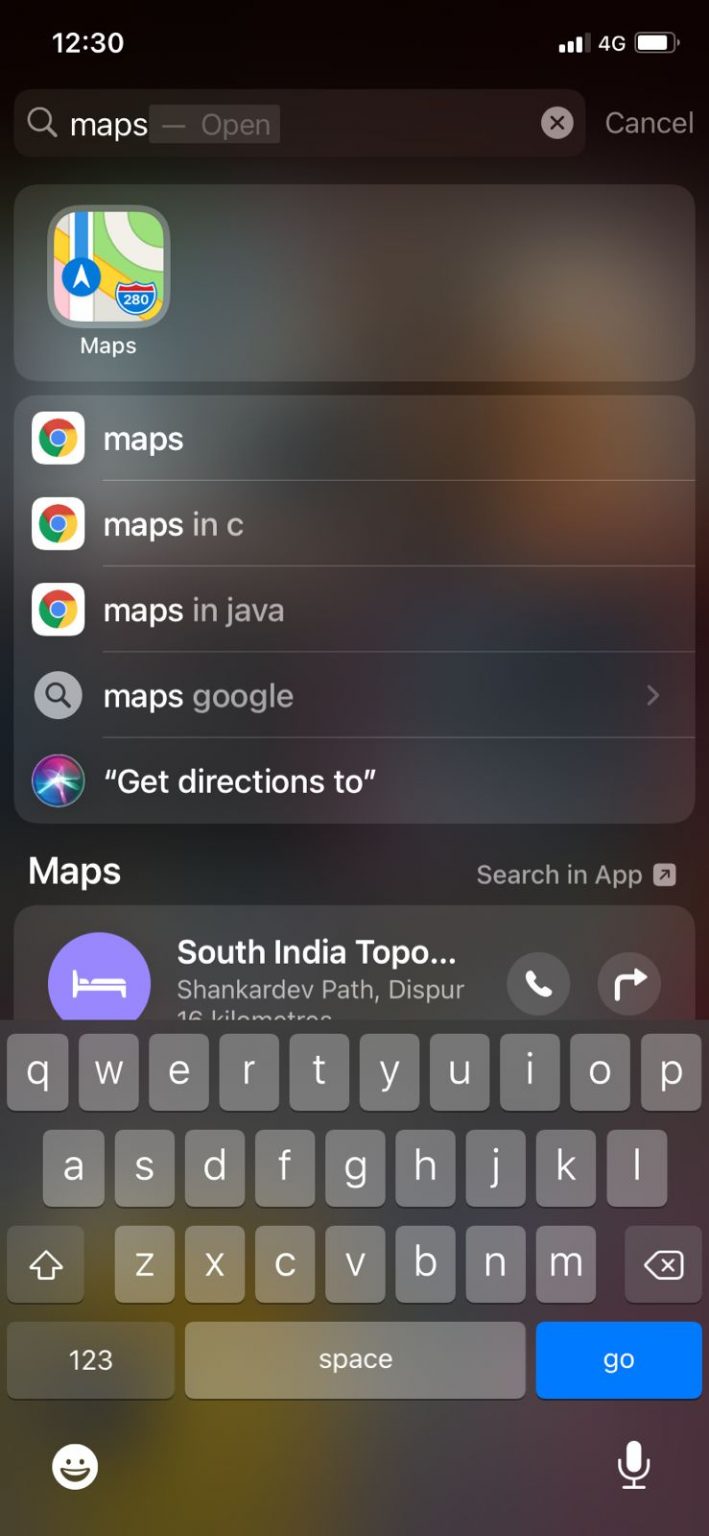
- При запуске приложения вы увидите панель поиска с заполнителем «Поиск по картам». Нажмите на строку поиска и введите название пункта назначения.
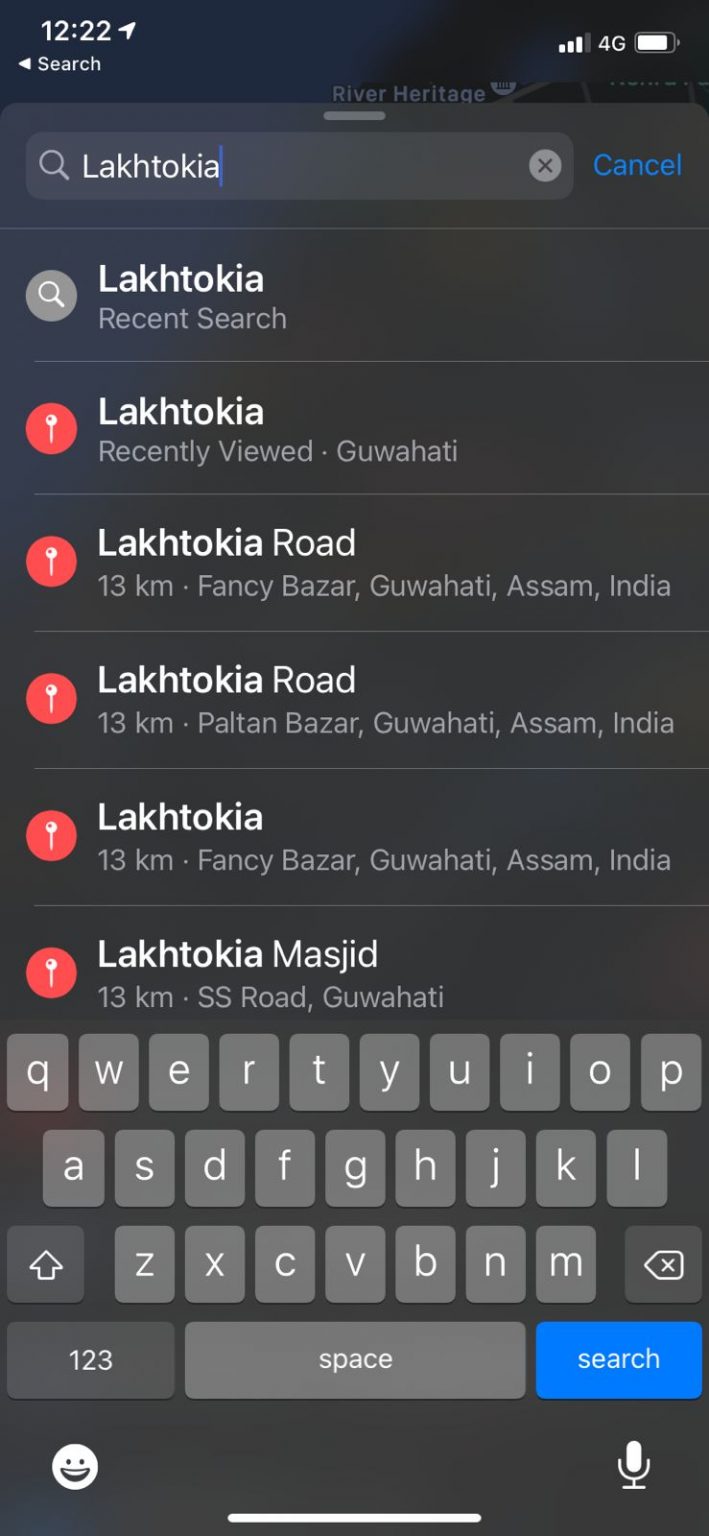
- Теперь вы можете увидеть опцию «Маршруты» и среднее время, необходимое для достижения пункта назначения, отмеченного синим цветом.
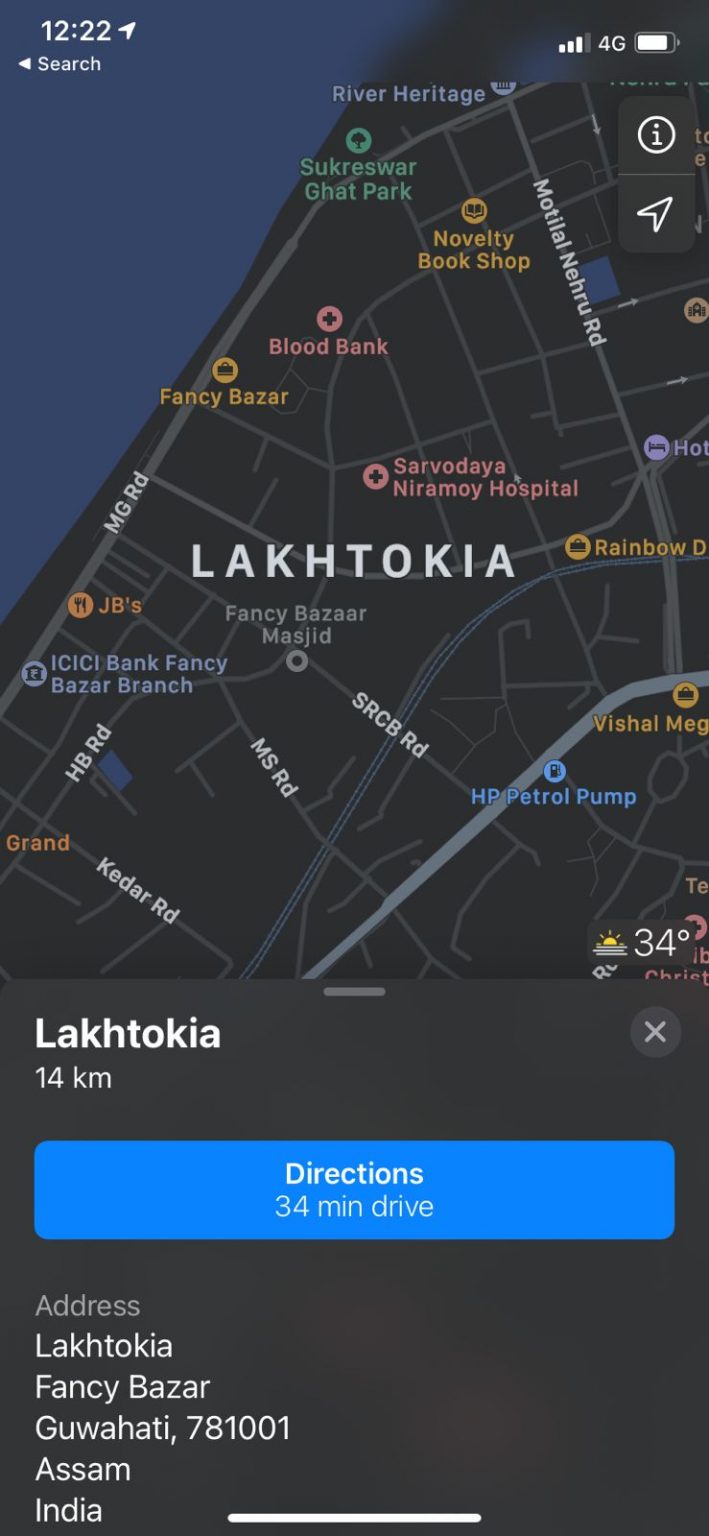
- Нажмите «Маршруты», и вы увидите маршрут в направлении от вашего текущего местоположения.
- Если вы хотите выбрать отправную точку в другом месте, кроме вашего текущего местоположения, нажмите «Из моего местоположения».
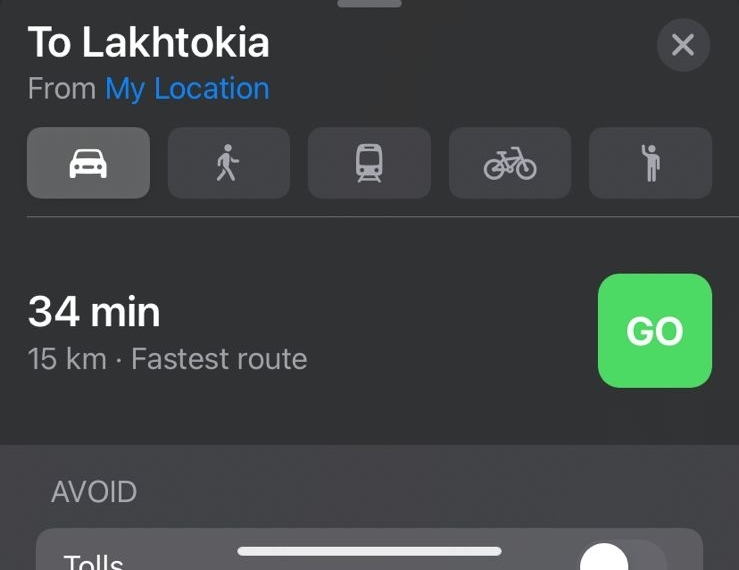
- Затем вы можете установить отправную точку в любом желаемом месте в строке поиска «Откуда».
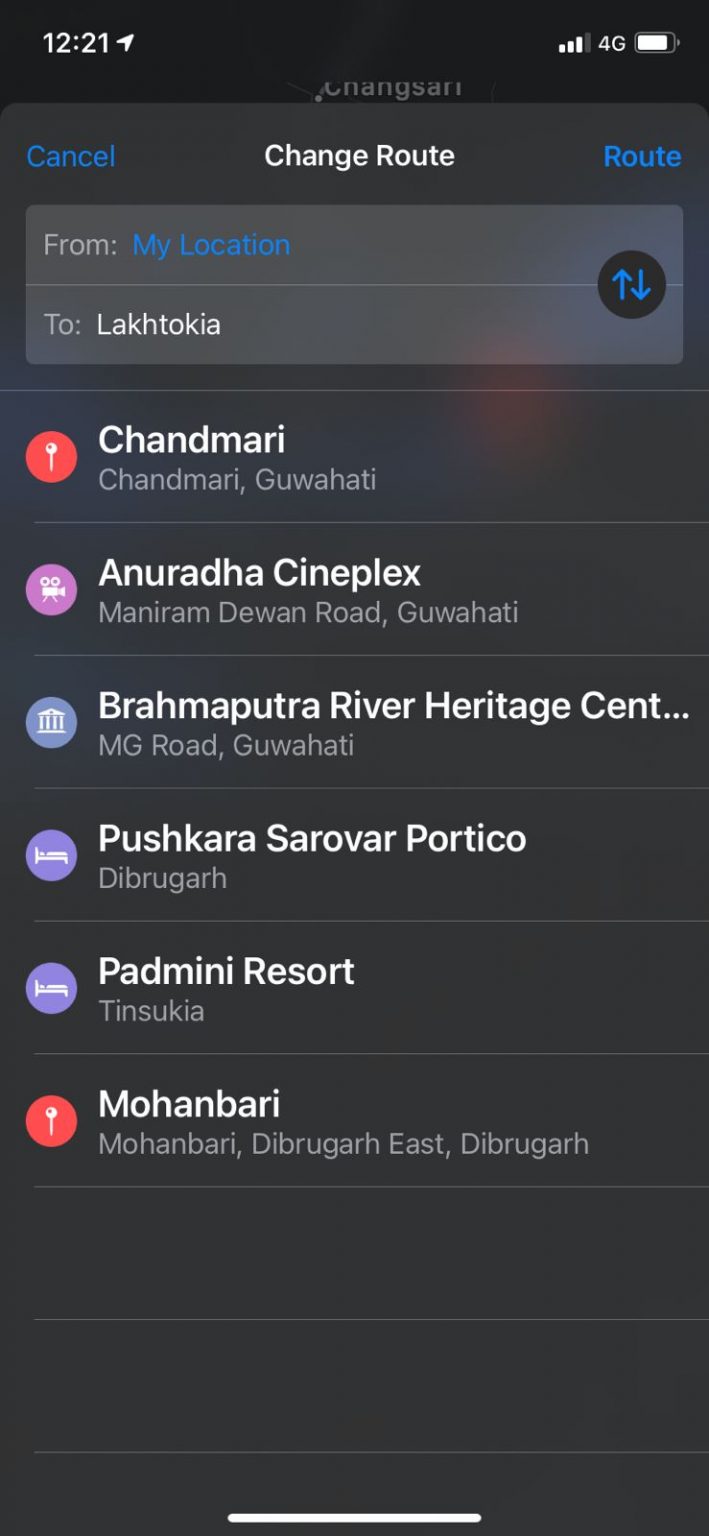
- Теперь выберите вид транспорта из предложенных вариантов, чтобы отобразить подходящее время и доступный маршрут.
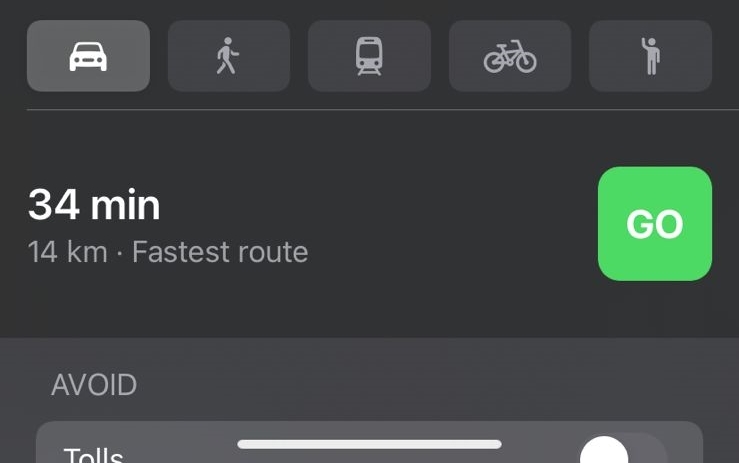
- Кроме того, вы также можете нажать на ползунок рядом с опциями «Платные и автомагистрали» в разделе «Избегать». Если вы включите эти параметры, карты Apple будут исключать те маршруты, на которых есть либо платные ворота, либо автомагистрали, либо и то, и другое.
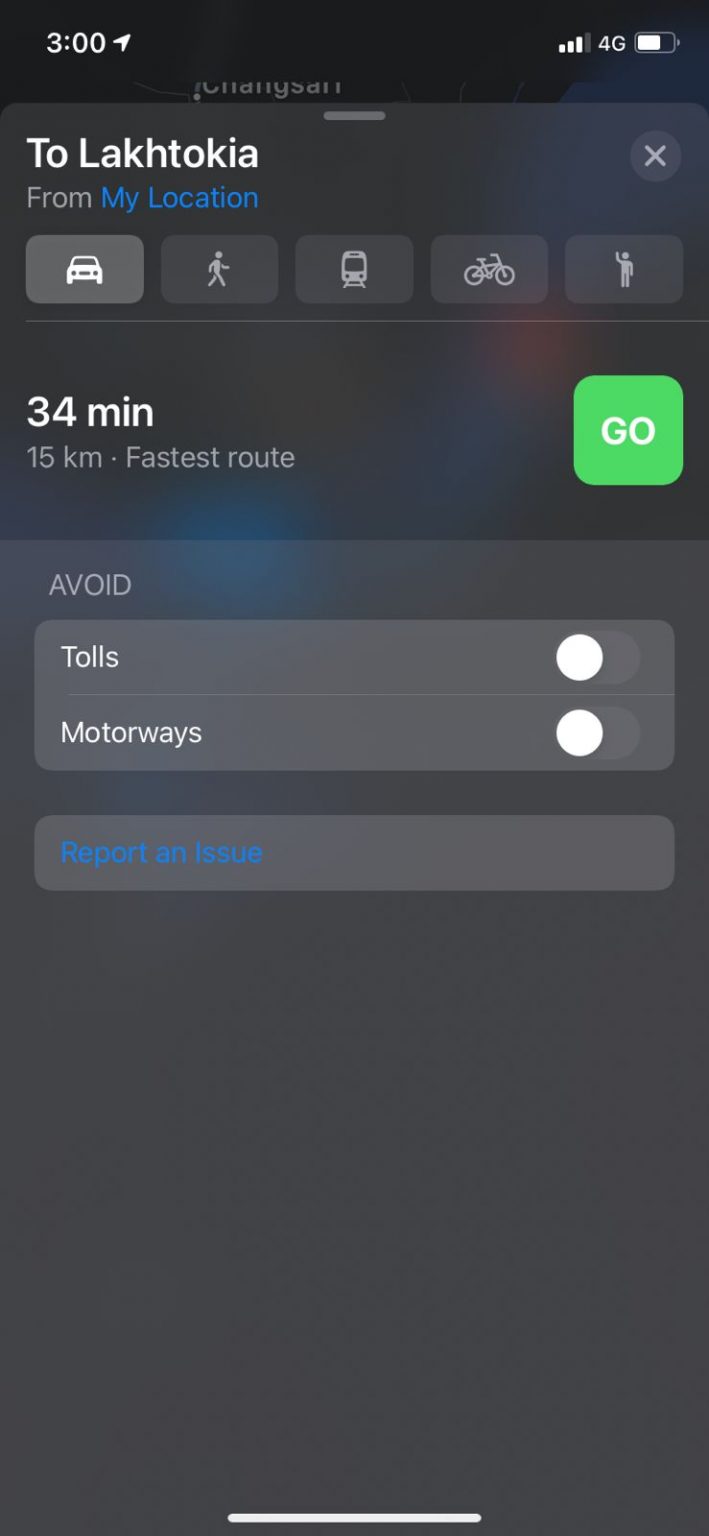
- Наконец, нажмите кнопку «Перейти», чтобы показать маршрут до пункта назначения.
Добавить в избранное
Добавить в избранное — еще одна дерзкая опция, которую вы найдете в Apple Maps. Что ж, эта функция позволяет вам сохранять наиболее посещаемые места. Предположим, вы только что обосновались в новом городе и не знаете, как добраться до офиса или дома. Вы можете легко сохранить их в разделе «Избранное». Таким образом, в следующий раз, когда вы захотите получить доступ к определенному месту, вы можете сделать это непосредственно из раздела избранного, вместо того, чтобы повторять весь процесс снова.
Действия по сохранению пунктов назначения в избранном указаны ниже:
- Запустите приложение Apple Maps, и ниже вы увидите раздел «Избранное».
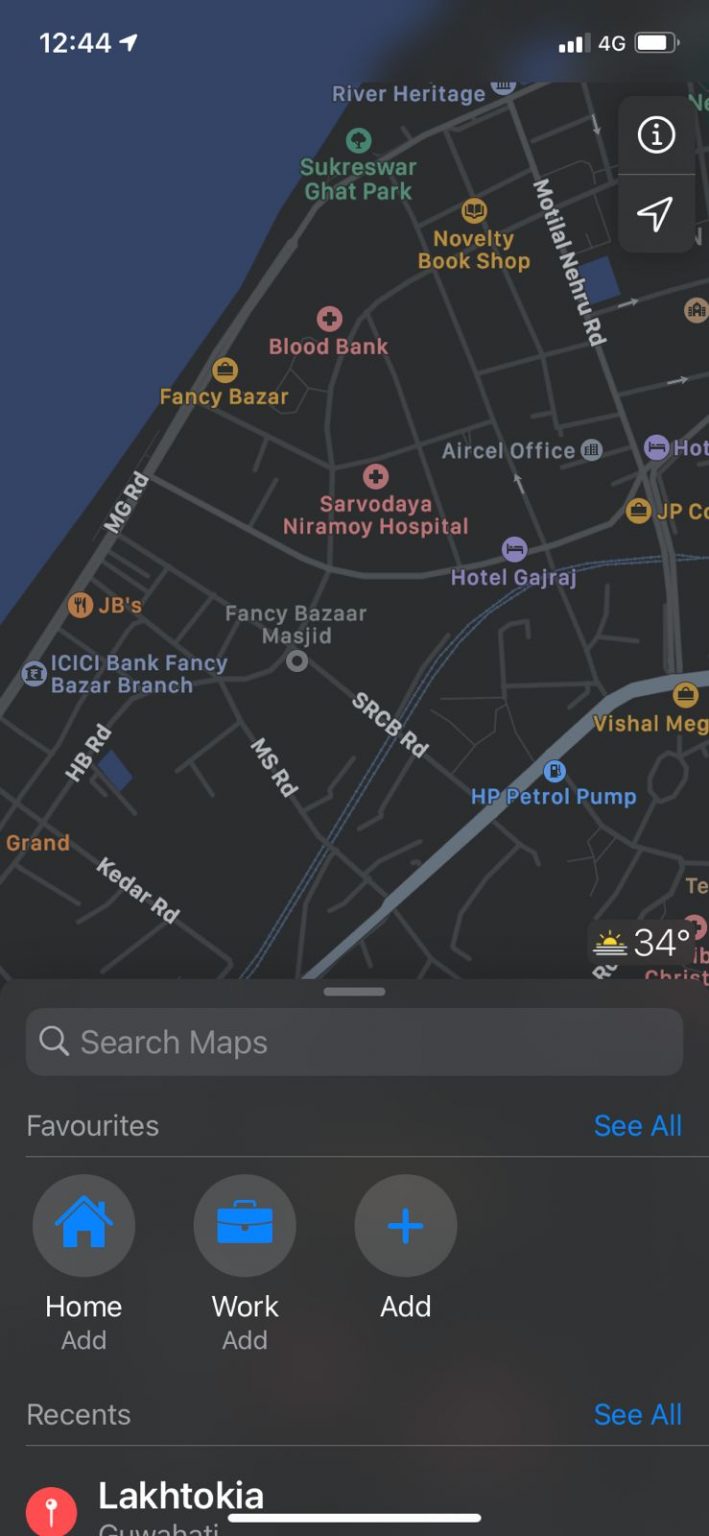
- Выберите в меню пункты «Дом», «Работа» или «Добавить». Вам будет предложено настроить карточку контакта.
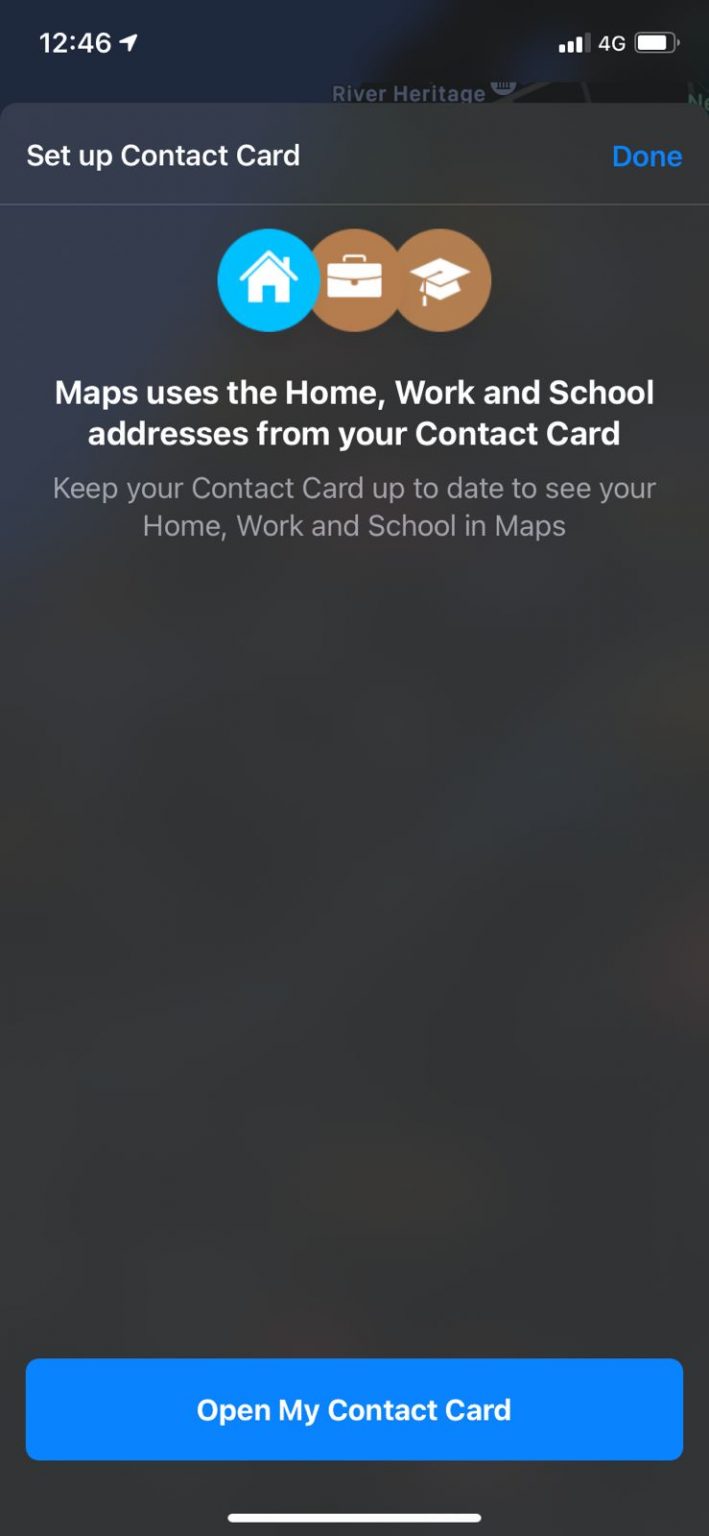
- Теперь добавьте название пункта назначения, и вы сможете вручную выбрать, является ли это вашим домашним адресом, рабочим адресом или просто случайно посещенным адресом. Более того, Apple Maps также предлагает вам другие категории в зависимости от типа места, которое вы хотите добавить в список избранного.
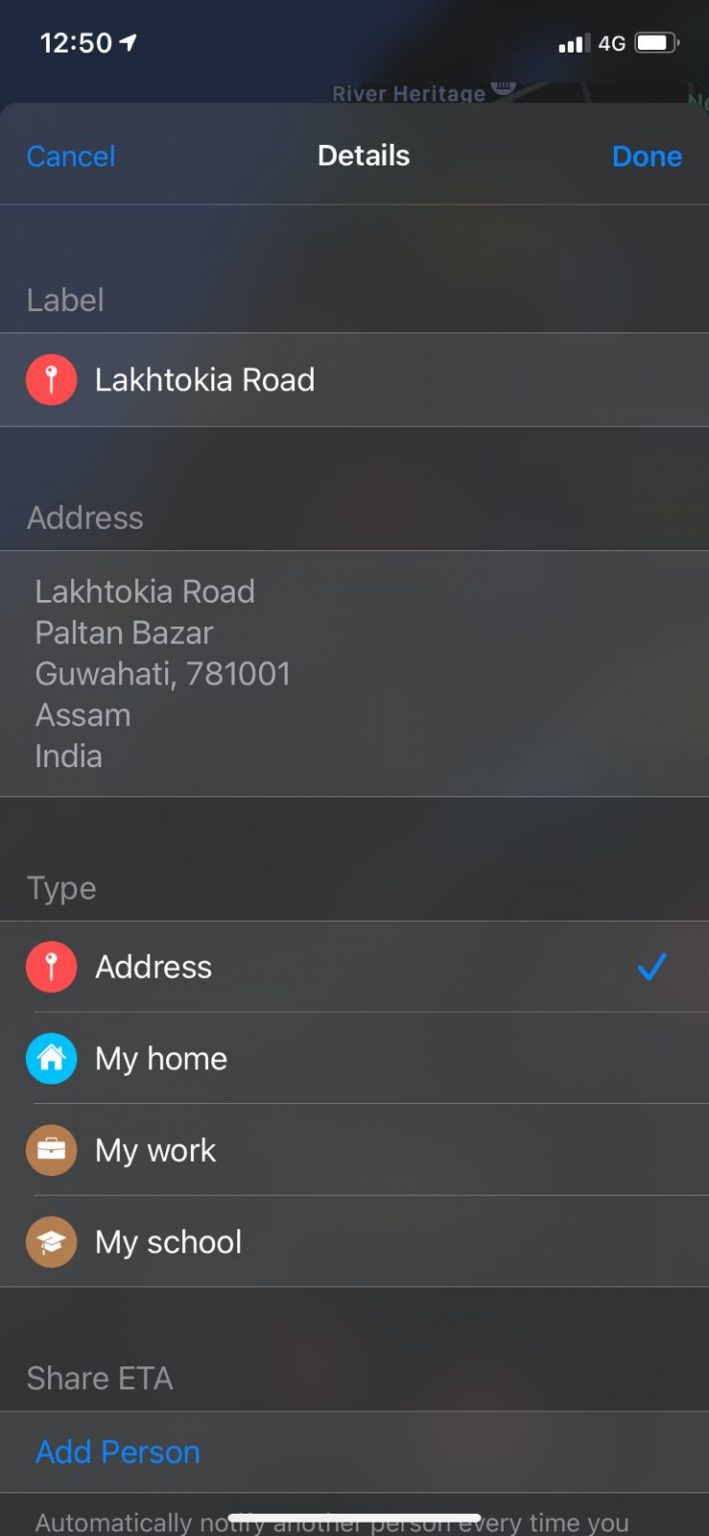
Наконец, нажмите «Готово», и место будет сохранено в вашем списке избранного. В следующий раз, когда вам понадобится доступ к этому местоположению, вы можете получить к нему доступ напрямую из раздела «Избранное».
Доступ к местам поблизости на Apple Maps
Опция «Местоположения поблизости» на Apple Maps помогает вам находить такие места, как рестораны, заправочные станции, банкоматы и т. д. рядом с вами. Apple Maps предоставляет два способа просмотра всех близлежащих мест в приложении. Чтобы получить доступ к местам поблизости на Apple Maps, выполните следующие действия:
- Откройте приложение Apple Maps.
- Нажмите на строку поиска и выберите предпочитаемую категорию в разделах «Найти поблизости». Вы можете провести пальцем влево, чтобы увидеть новые категории.
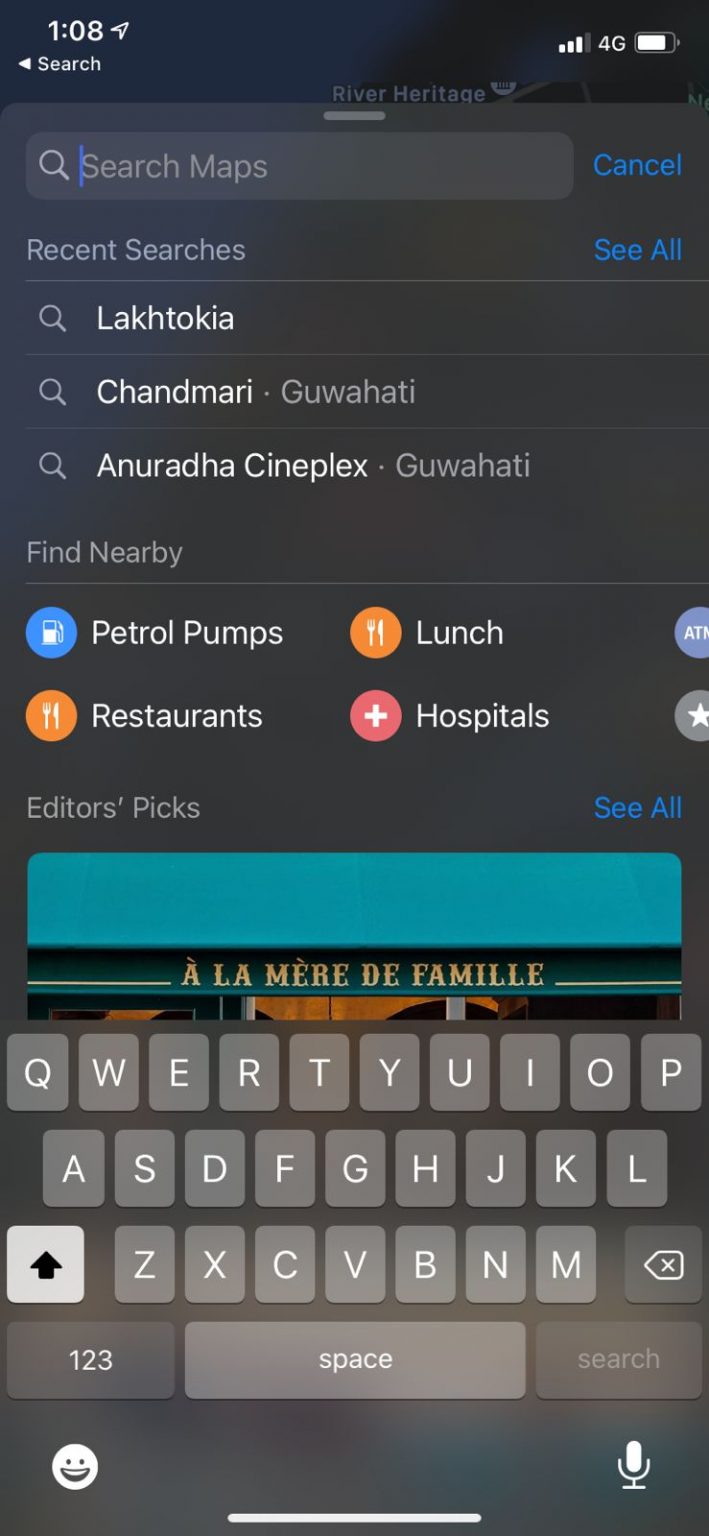
- Если вы не можете найти нужную категорию, введите «Срочная помощь» в строке поиска.
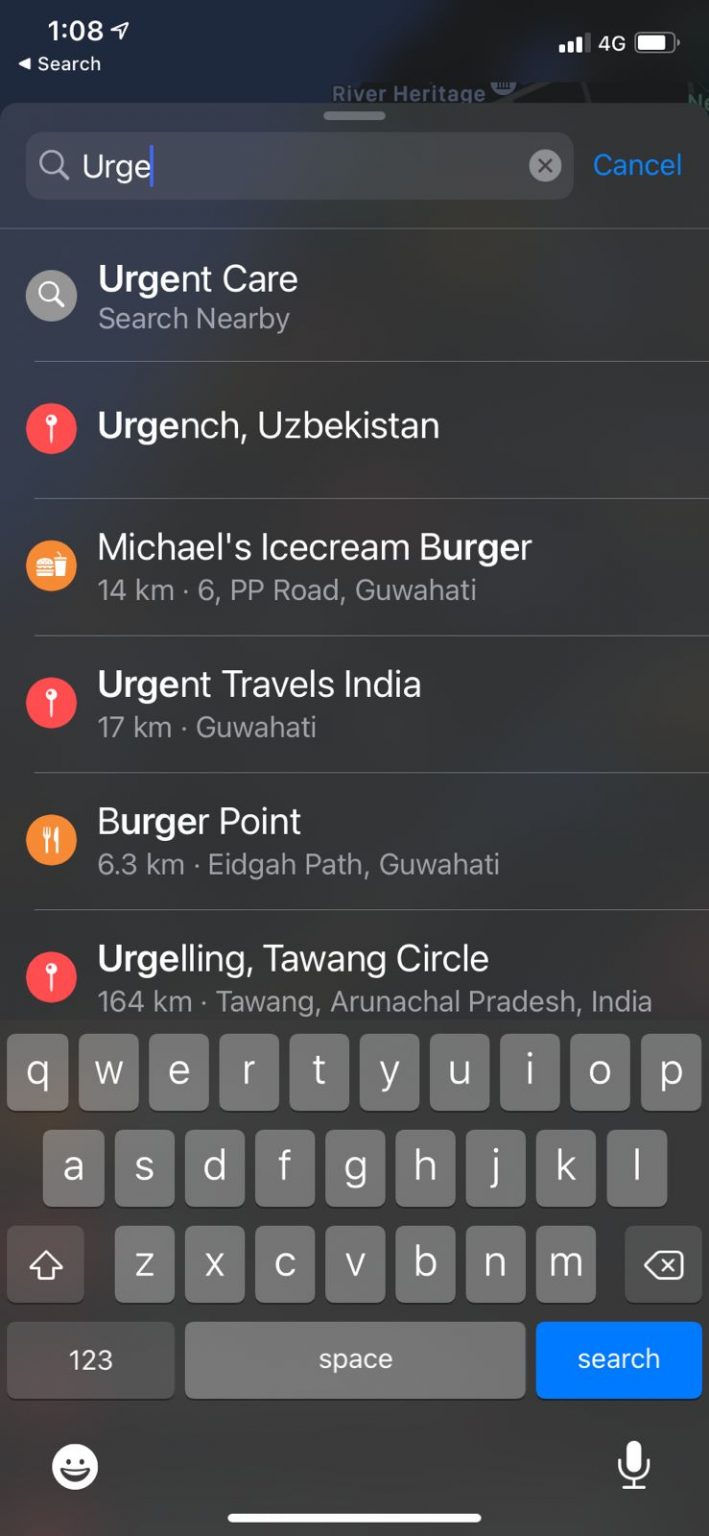
- Отобразится список ближайших к вам мест.
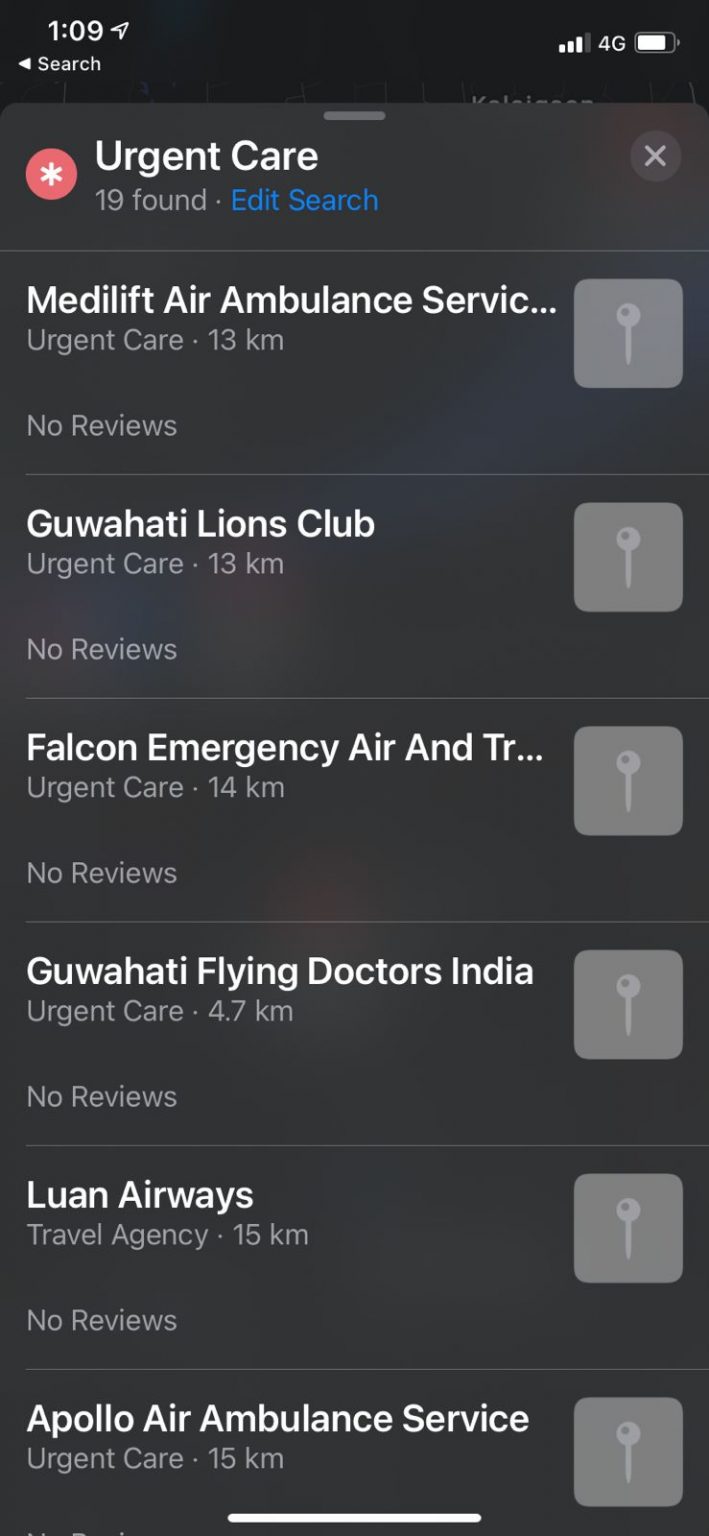
Найдя пункт назначения, вы можете выбрать его и проверить направление на карте.
Поделитесь своим местоположением
Иногда по разным причинам нам может потребоваться поделиться своим местоположением с друзьями и родственниками. К счастью, с Apple Maps теперь гораздо проще делиться своим местоположением. Все, что вам нужно сделать, это выполнить следующие действия, чтобы поделиться своим местоположением с кем угодно.
- Запустите приложение «Карты» на своем устройстве и нажмите значок «i».
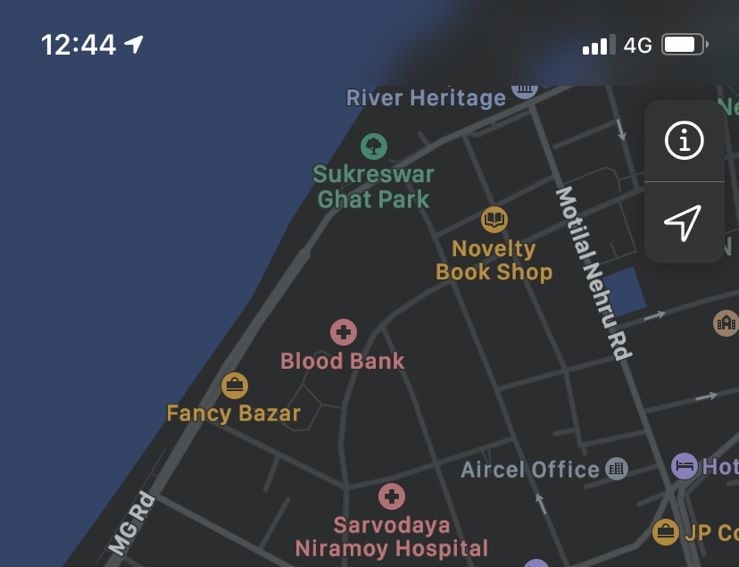
- Теперь нажмите «Отметить мое местоположение».
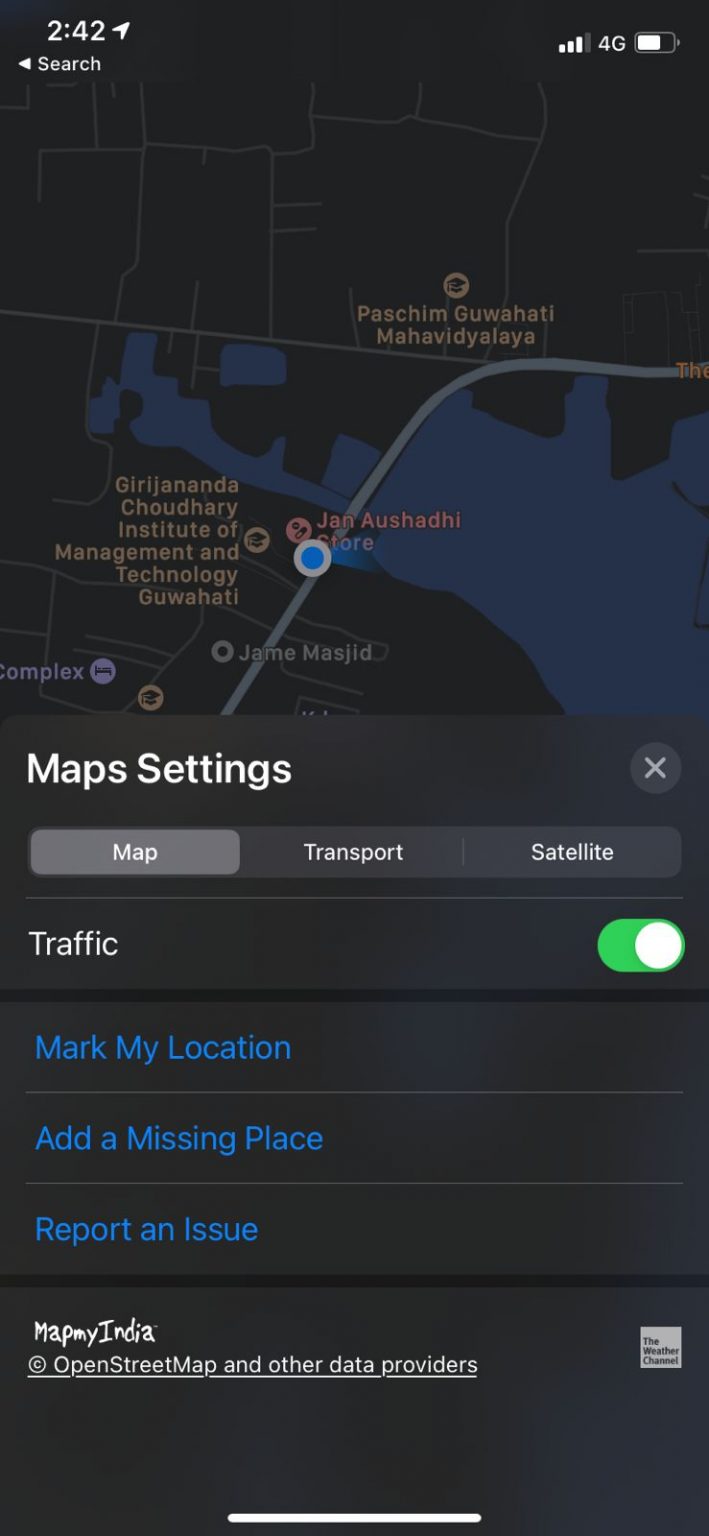
- Местоположение будет отмечено красной булавкой.
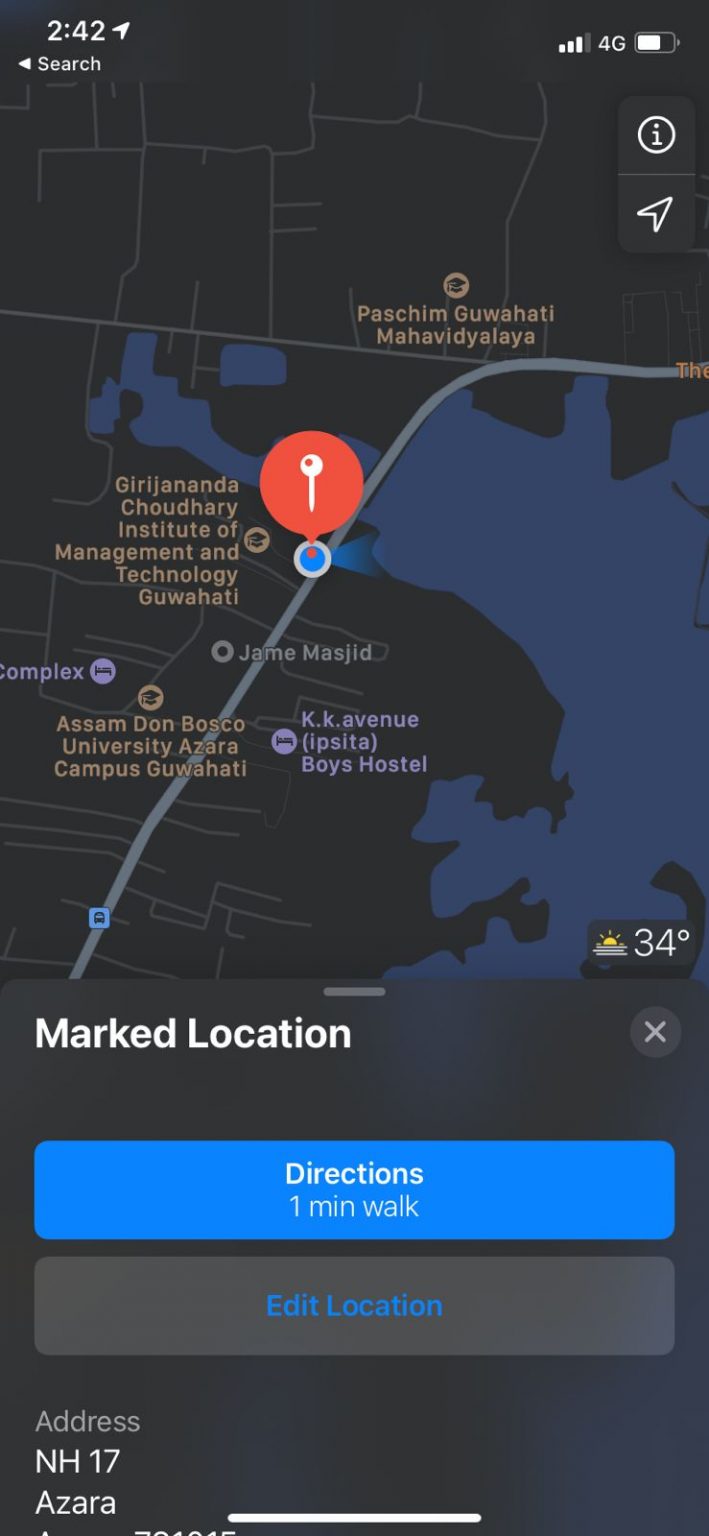
- Теперь прокрутите вниз и вы увидите опцию «Поделиться». Нажмите на него, и теперь вы сможете поделиться своим местоположением через любое приложение.
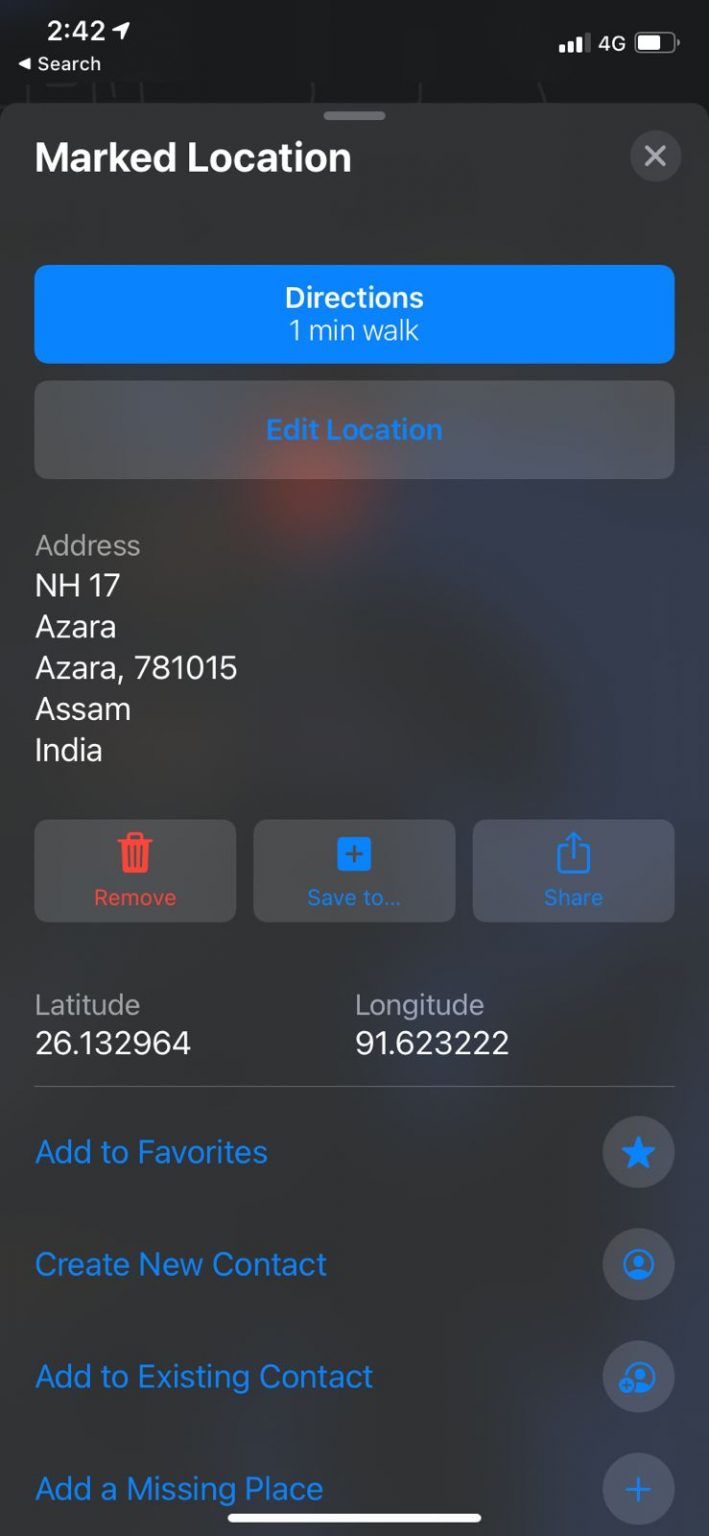
- Если вы хотите удалить отмеченное местоположение, просто нажмите на красную булавку и выберите опцию «Удалить».
Выберите свой вариант
Apple Maps в основном предоставляет вам три различных типа просмотра: вид карты, вид транспорта и вид со спутника. Обычно вид карты выбирается по умолчанию. Однако, если вы хотите изменить его на другое представление, вы можете сделать это следующим образом:
- Когда вы открываете приложение «Карты», оно сначала отображает вид карты. Теперь вам нужно нажать на значок «i».

- Здесь вы можете увидеть все три варианта просмотра в верхней части меню. Здесь вы можете выбрать любой удобный для вас вид.
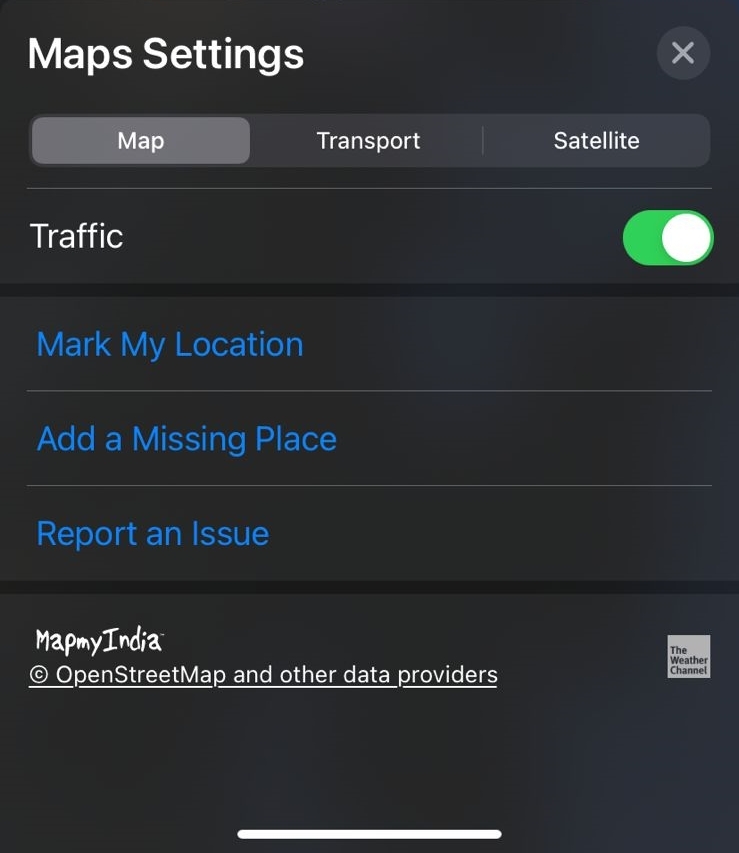
Добавление новой остановки в маршрут
Еще одна интересная функция Apple Maps — возможность добавлять новые остановки в ваш маршрут. Это часто оказывается полезным при длительном пути к месту назначения. Возможно, вы захотите добавить остановку, чтобы заправиться, перекусить или отдохнуть от вождения. Вы можете добавить новую остановку на свой маршрут в Apple Maps следующим образом:
- Нажмите на карточку маршрута внизу экрана.
- Выберите категорию местоположения из доступных.
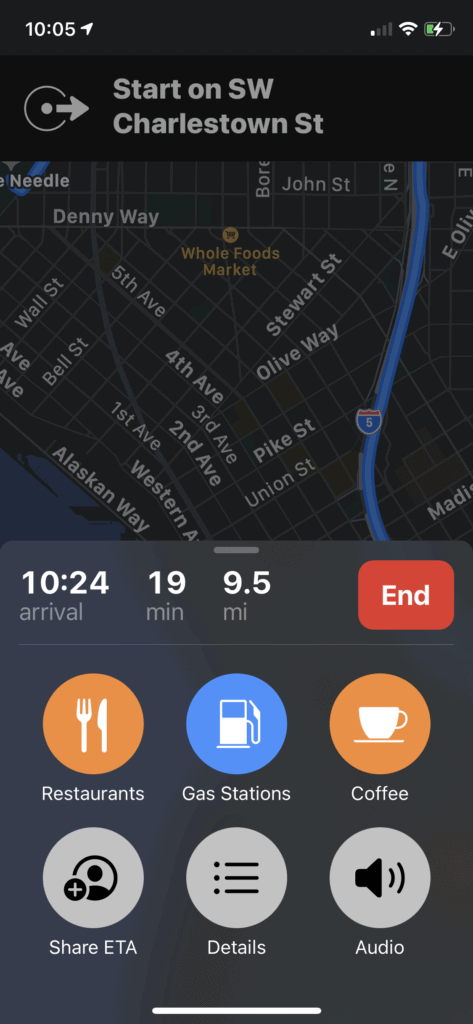
- Появятся все места на вашем маршруте, относящиеся к определенной категории.
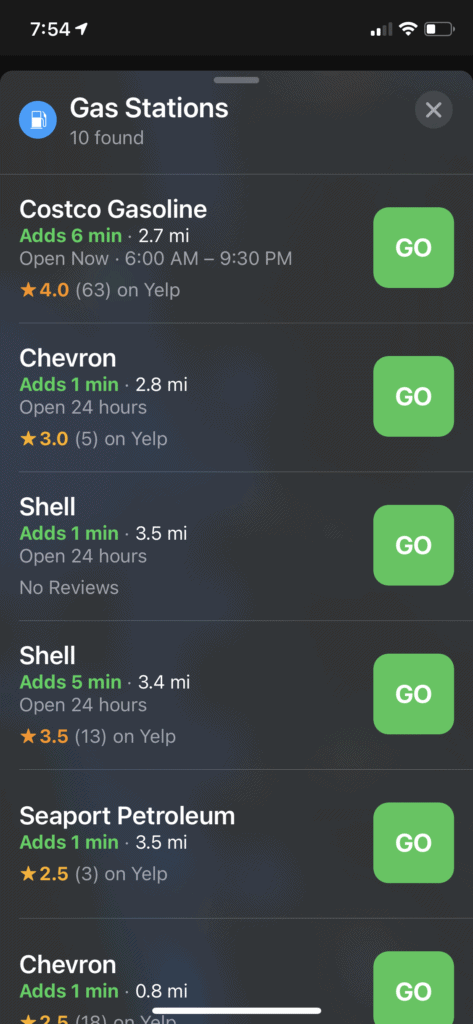
- Выберите место, где вы хотите остановиться, и нажмите кнопку «ИДТИ».
Подведение итогов
Наконец, у вас есть все ответы по использованию Apple Maps на iPhone. Приложение предоставляет очень интуитивно понятный и простой в использовании интерфейс с легким доступом ко всем элементам. В результате использование Apple Maps становится очень простым, если вы знаете все его функции. Надеемся, эта статья поможет вам понять все основные функции Apple Maps. Если у вас есть дополнительные вопросы, сообщите нам об этом в разделе комментариев ниже.


